本校でのICT教育推進について
本校でのICT(Information and Comunication Technology)教育推進について、以下の3点に主眼を置いて取り組んでいます。 (詳細は、リンクをクリックしてください)
(1)生徒の実態に応じた支援機器の利活用を推進
(2)「いつでも」「どこでも」学ぶための環境整備の推進
(3)(1)(2)を進めるための研修の整備、機器整備の推進
(1)生徒の実態に応じたICT機器の利活用を推進
●「学校におけるICTを活用した学習場面」を元に本校での実践例を紹介します。>

A 一斉学習 A1 教員による教材の提示
|
「授業内容の提示」 |
B 個別学習 B1 個に応じる学習
| 「一人一人の進度に合わせた動画の制作」 紙バックや折り鶴の作り方を示した動画を作成し、それをタブレット端末やGoogle Classroomに入れて、事前に授業中に視聴しながら制作しています。 |
  |
|
「集団に加わることがにがてな生徒の学習参加」 |
  |
B 個別学習 B2 調査活動
|
今後掲載予定 |
B 個別学習 B3 思考を深める学習
|
「美術の時間でのプログラミングによるゲーム制作」 |
   |
B 個別学習 B4 表現・制作
|
「情報の時間でのポスターや発表資料の制作」
|
  |
B 個別学習 B5 家庭学習
|
「BYODでのGoogle Classroomの活用」
|
 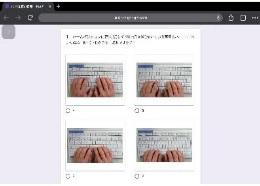 |
C 共同学習 C1 発表や話し合い
|
「情報の時間での発表の場面での活用」その1 |
 |
|
「情報の時間での発表の場面での活用」その2
|
  |
C 共同学習 C2 共同での意見整理
|
「情報の時間での適切なメッセージの送り方の授業での活用」 |
  |
C 共同学習 C3 共同制作
|
今後掲載予定 |
C 共同学習 C4 学校の壁を超えた学習
|
「進路ガイダンスでのオンラインでの企業訪問」 |
(2)「いつでも」「どこでも」学ぶための環境整備の推進
●本校では、" Google Classroom"を活用して「いつでも」「どこでも」「やさしく」学ぶ環境を整備しています。
たとえば
・「見てわかる授業」「見てわかる教材」の更なる改善・活用のため
・学校外での学びを可能にするため
(感染症予防のために登校できない状況での学習保証を含む)
・空間を共有しなくても、生徒の障がいや適正に応じた支援で学びを保障をするため
●今後の活用の方向について
・Google Classroomを活用できる教員を増やし、平時でも、登校がむずかしい状況でも学ぶことができる(いつも学校で取り組んでいることが学校外でもできる)体制の確立
・"Google Meet"(オンライン会議システム)を活用した共生推進教室等との共同学習
(3)(1)(2)を進めるための研修の整備、機器スケジュール
●本校では、教育活動におけるICT利活用推進のための研修制度をまとめました。こちらをご覧ください。
●本校にあるICT機器、貸し出し方法の紹介
・本校にある機器一覧
| 移動式提示装置 | 提示装置常設教室 | タブレット端末 | パソコン |
|
40inch以上のテレビ(移動可)9台 |
会議室 図書室 |
教員用iPad 24台 |
Windows10 7台 |
・教室常設の提示装置
 |
|
|
会議室 |
図書室 |
・タブレット端末・パソコン
 |
 |
| iPad | iPodtouch |
| WindowsPC | ChromebookPC (CloudReady) |
・提示装置(プロジェクタ)、タブレット端末-提示装置 接続端子 等の貸し出しブース
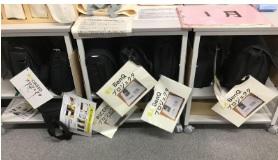 |
 |
| プロジェクタ | パソコン |
 |
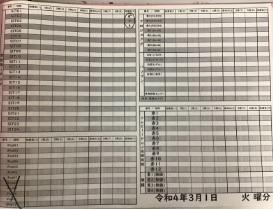 |
| 接続端子 | 貸出表 |


